Guida definitiva per convertire M4V in MP4
M4V è un formato video Apple creato principalmente per codificare vari film e programmi TV venduti su iTunes Store. È strettamente protetto da Apple FairPlay. Quindi, potresti avere il problema di riproduzione M4V su lettori Windows e dispositivi Android.
La domanda è: come farlo convertire M4V in MP4?
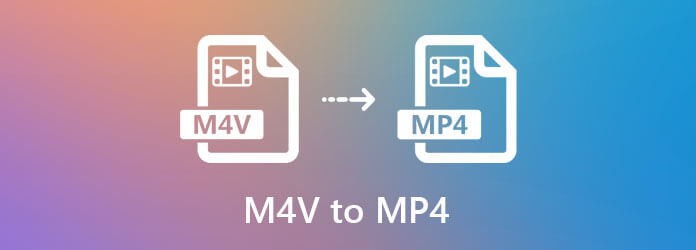
Esiste un gran numero di convertitori video, inclusi molti quelli online gratuiti che possono aiutarti a realizzare il file M4V a MP4 conversione. Qui in questo post, ci piace presentarti 5 soluzioni efficaci per convertire M4V in MP4 su Mac, PC Windows e online.
Innanzitutto, ci piace mostrarti un modo gratuito per convertire M4V in MP4 online. Che tu voglia effettuare la conversione video su Mac o PC Windows, puoi fare affidamento su questo convertitore online da M4V a MP4.
Apri il tuo browser e vai su Convertitore video online gratuito luogo. Puoi aprire questo convertitore da M4V a MP4 su Safari, Chrome, IE o Firefox.
Clicca su Avvia Free Converter tasto e poi Scarica Launcher pulsante per installare un piccolo file di avvio per la conversione M4V. Dalla finestra pop-up, puoi sfogliare e caricare il tuo file M4V.

Ora puoi vedere alcuni formati video popolari come MP4, MOV, AVI, WMV, FLV e altri sono elencati lì. Scegliere MP4 come formato di output.
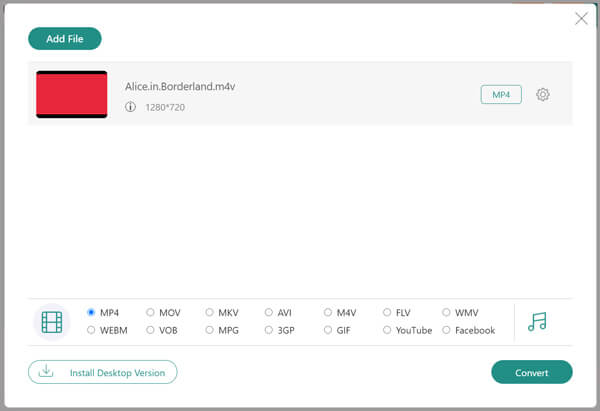
Prima di convertire M4V in MP4, puoi fare clic su Impostazioni profilo icona, accanto al formato di output per regolare varie impostazioni video e audio in base alle proprie esigenze. Clic OK per salvare le modifiche.
Clicchi convertire pulsante per avviare la conversione del video da M4V a MP4. Come puoi vedere, oltre a MP4, puoi anche convertire M4V in MOV, AVI, FLV o altri formati.
FFmpeg è uno strumento a riga di comando che può aiutarti a convertire vari formati video. Puoi fare affidamento su di esso per convertire M4V in MP4 sul tuo Mac.
È possibile installare FFmpeg e quindi fare affidamento su ffmpeg -i input.m4v out.mp4 per convertire il tuo file M4V.
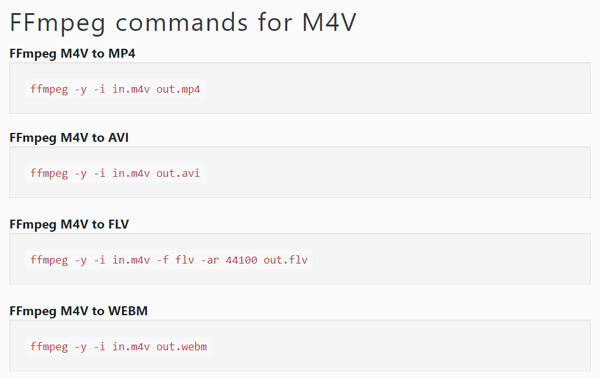
Handbrake è un programma di codifica video gratuito che può convertire M4V in MP4. Ti consente di convertire file M4V su computer Mac, Windows e Linux.
Scarica, installa ed esegui Handbrake sul tuo computer. Puoi trascinare e rilasciare il tuo file M4V su Handbrake.
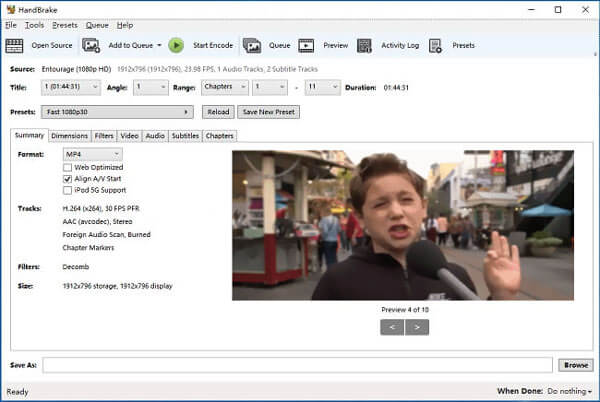
Sulla Sommario pannello, scegli MP4 come formato di output da Formato. Durante questo passaggio, puoi personalizzare dimensioni, codec video, filtri, audio, sottotitoli e altri parametri.
Clicca su Inizia la codifica per confermare l'operazione di conversione da M4V a MP4. Oltre alla funzione di conversione, Handbrake ti consente anche di farlo rippare DVD.
VLC è un lettore multimediale gratuito e open source che offre la funzione di conversione. È compatibile con dispositivi Windows, macOS, Linux, Android e iOS. VLC ha la capacità di convertire M4V in MP4. Puoi seguire la seguente guida per convertire i tuoi file M4V.
Scarica gratuitamente, installa e apri VLC media player sul tuo computer.
Clicchi Media menu in alto a sinistra e poi scegli Converti / Salva opzione dall'elenco a discesa.
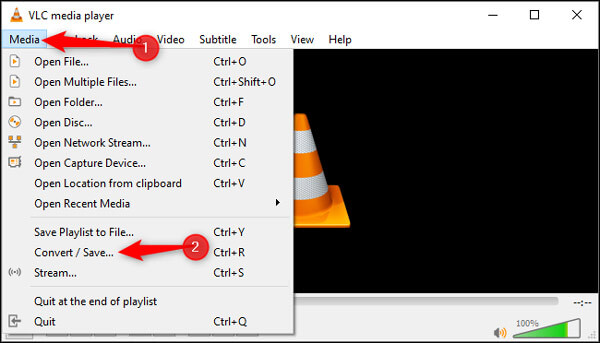
Clicchi Aggiungi per importare i file M4V che desideri convertire in MP4. Fare clic sull'icona della freccia in giù accanto al pulsante Converti / Salva e scegliere il file convertire opzione.
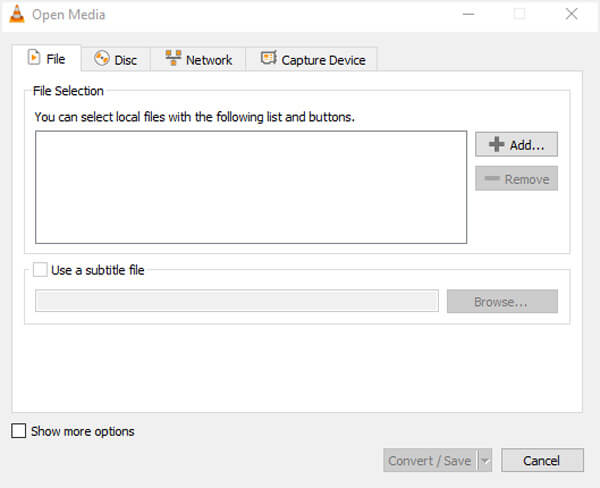
Quando entri nel convertire selezionare una cartella di destinazione adatta per il file convertito. Selezionare MP4 come formato di destinazione dall'opzione Profilo.
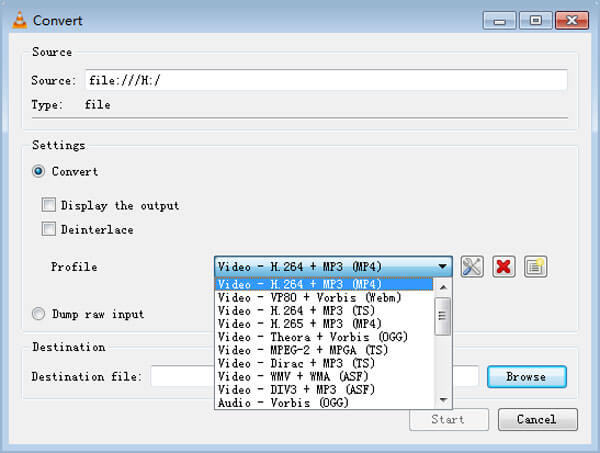
Dopo tutte queste operazioni, è possibile fare clic su Inizio pulsante per avviare la conversione video da M4V a MP4.
Per convertire M4V in MP4 sul tuo Mac o PC Windows, puoi anche rivolgerti al convertitore professionale. Qui consigliamo vivamente il potente software di conversione da M4V a MP4, Video Converter Ultimate per te. È in grado di trasformare M4V in MP4 mantenendo l'immagine originale e la qualità del suono.
Fare doppio clic sul pulsante di download in alto e seguire le istruzioni per l'installazione gratuita ed eseguire questo convertitore da M4A a MP4.
Clicchi aggiungi file per caricare i file M4V che desideri convertire. Puoi anche fare clic sull'icona grande + per importare M4V. Puoi convertire uno o più file M4V alla volta.

Sul lato destro del file M4V aggiunto, fai clic sull'icona del formato e seleziona MP4 come formato di output.
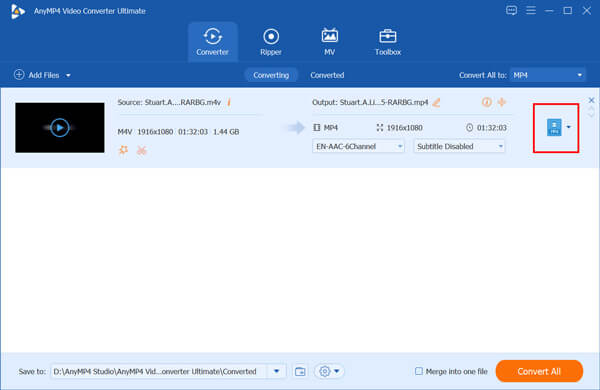
Clicchi convertire pulsante in basso a destra per avviare la conversione dei file M4V in MP4. Questo convertitore completo da M4V a MP4 offre molte utili funzioni di modifica. Puoi fare clic sul file Modifica accanto alla copertina del video per modificare il video e regolarne gli effetti di output.
Domanda 1. Posso semplicemente rinominare M4V in MP4?
No. Non puoi rinominare il file M4V protetto in MP4.
Domanda 2. M4V VS MP4 e perché convertire M4V in MP4?
Il formato M4V è progettato solo per i dispositivi Apple. Quindi, non può essere supportato da molti lettori e dispositivi. Inoltre, M4V è codificato con H.264, mentre MP4 può essere codificato con codec HEVC, MPEG-4 o H.264. MP4 è il formato video più popolare comunemente utilizzato per archiviare video e audio digitali. Può essere riprodotto da quasi tutti i lettori multimediali, editor e dispositivi.
Domanda 3. VLC può riprodurre M4V?
Sì. VLC media player è in grado di aprire e riprodurre direttamente file M4V su computer Mac e Windows. Inoltre, può riprodurre facilmente DVD sul computer. (VLC non riproduce DVD?)
Abbiamo parlato principalmente di M4V a MP4 in questo post. Abbiamo condiviso 5 modi efficaci per convertire i tuoi file M4V in MP4 su Mac, PC Windows e online gratuitamente. Quando ottieni un M4V non supportato, puoi utilizzare il tuo convertitore video preferito per effettuare facilmente la conversione video M4V.
Più Reading
Il modo migliore per convertire Blu-ray in M4V
Come convertire Blu-ray in M4V? Questa guida ti mostrerà il modo più semplice per liberare il disco o la cartella Blu-ray su M4V con il miglior freeware Blu-ray Ripper.
Masterizzatori da M4V a DVD: i 4 migliori strumenti per Windows e Mac
Trovare il modo migliore per eseguire il backup dei file M4V? Questo blog fornisce alcuni eccellenti masterizzatori da M4V a DVD e un tutorial infallibile per masterizzare i tuoi video.
Miglior Player M4V gratuito per Windows / Mac / iOS / Android da non perdere
Se incontri iTunes o QuickTime Player non riesci ad aprire i problemi M4V, puoi ottenere il miglior giocatore M4V gratuito per riprodurre i file M4V senza problemi qui. Non è necessario installare il codec M4V o convertire M4V in MP4.
Come esportare o convertire QuickTime MOV in MP4
QuickTime salva come MP4? Come esporto un file QuickTime come MP4? Esiste un modo semplice per convertire QuickTime MOV in MP4 senza perdita di qualità? Questo post spiega come esportare direttamente un video QuickTime in MP4. Inoltre, puoi imparare come registrare e convertire QuickTime in MP4.